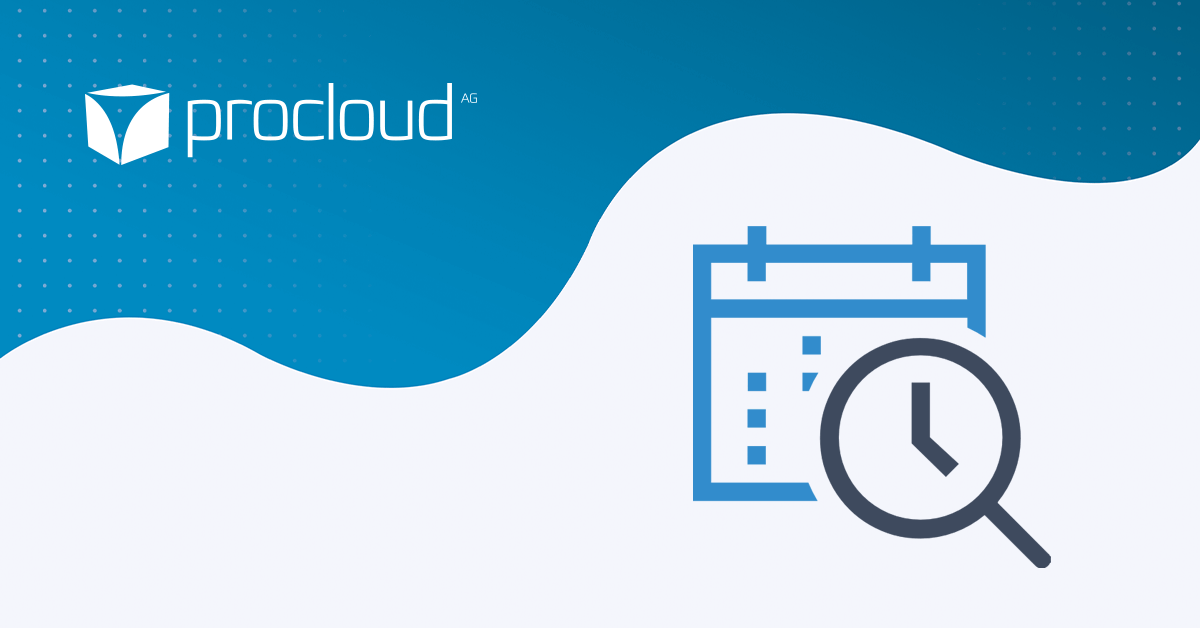Was ist FindTime überhaupt? Microsoft beschreibt FindTime als «die einfachste Möglichkeit, um Termine zwischen Firmen zu planen.»
Mit dem kostenlosen Add-In für Microsoft Outlook ist es in der Tat ein Leichtes, Termine zwischen verschiedenen Parteien zu finden und diese zu fixieren. Es ist faszinierend, wie ein so simples Tool die Terminfindung derart erleichtern kann. Genau deshalb möchten wir diese Faszination mit Ihnen teilen.
So installieren Sie FindTime
FindTime für Ihre Outlook Desktopversion installieren Sie folgendermassen:
- Navigieren Sie zu Registerkarte «Start» > Add-Ins
- Nach «FindTime» suchen und hinzufügen
- Sie finden nun das Add-In «FindTime» unter der Registerkarte «Start»
Weitere Instruktionen, wenn Sie beispielsweise Outlook für Web benutzen oder als Administrator für alle Benutzer in Ihrer Organisation installieren möchten, finden Sie hier.
So erstellen Sie Terminvorschläge mit FindTime
Terminvorschläge erstellen, wird ab hier extrem leicht:
- Erstellen Sie einen neuen Outlook-Termin (Registerkarte «Start» > Neue Elemente > Termin)
- Fügen Sie die einzuladenden Personen hinzu (Registerkarte «Termin» > Teilnehmer > «Teilnehmer einladen»)
- Erstellen Sie eine neue Terminumfrage mit FindTime (Registerkarte «Termin» > FindTime > «New Meeting Poll»)
- Wählen Sie nun die gewünschten Daten aus und klicken dann auf «Weiter»
- Nehmen Sie gewünschte Abstimmungseinstellungen vor und fügen Sie die Umfrage dann zur E-Mail hinzu mit «Zu E-Mail hinzufügen»
Mit diesen einfachen fünf Schritten ist Ihre Terminumfrage erstellt. Nun sind die Teilnehmendem gefragt. Mit wenigen Klicks können sie abstimmen und bevorzugte Termine sogleich markieren. Sobald ein Konsens stattfindet, wird automatisch eine Termineinladung im Namen des Einladenden versandt.
Alle Terminumfragen im Überblick – Dashboard
Das Dashboard bietet dem Ersteller von Terminumfragen den perfekten Überblick über alle Umfragen. Hier können bestehende Umfragen bearbeitet oder aber auch abgebrochen werden:
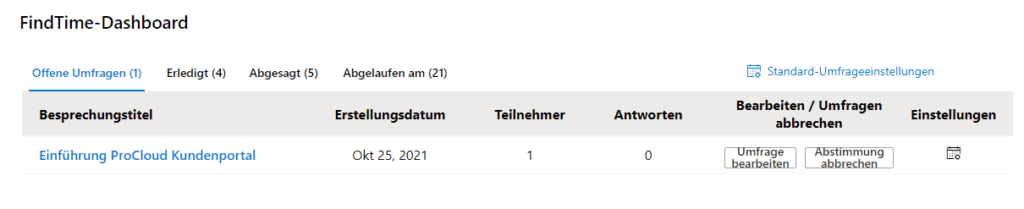
Das FindTime Dashboard
Ausserdem können u. a. die folgenden Standard-Umfrageeinstellungen angepasst werden:
- Die ausgewählten Termine in der Umfrage werden in Ihrem Exchange-Kalender reserviert. So kann verhindert werden, dass es Terminüberschneidungen gibt. Dies kann in den Abstimmungseinstellungen ein- oder ausgeschaltet werden.
- Teilnehmende können aus allen Terminen einen bestimmten Termin bevorzugen, sodass bei einem Konsens vorzugsweise dieser gewählt wird. Dies kann in den Abstimmungseinstellungen ein- oder ausgeschaltet werden.
- Sobald Teilnehmende abgestimmt haben, erhalten Sie eine Benachrichtigung per Mail. Dies kann in den Abstimmungseinstellungen ein- oder ausgeschaltet werden.

Die Standard-Umfrageeinstellungen, welche im Dashboard angepasst werden können.
Was Sie noch über FindTime wissen sollten
FindTime erleichtert das Leben um ein Vielfaches. Zum Schluss sollten Sie noch über folgende Dinge Bescheid wissen:
- Stimmen Teilnehmende nicht ab, können Sie via Ihrem Dashboard eine oder mehrere Erinnerungen senden.
- Sie können FindTime nutzen, sobald Sie einen lizenzierten Office oder Microsoft 365 Plan mit einem Exchange Online-Postfach besitzen (zu den Plänen geht’s hier: https://www.procloud.ch/produkte/microsoft-365/).
ProCloud als Microsoft Partner
Als Microsoft Partner of the Year und Microsoft Gold Partner sind wir für Sie am Puls und stehen Ihnen jederzeit gerne Verfügung. Kontaktieren Sie uns, wir helfen Ihnen jederzeit gerne (info@procloud.ch / +41 62 552 01 00).